Kako prikazati ali skriti oznake oblikovanja v Wordu?
V dokumentu Word je veliko oznak za oblikovanje, na primer znaki zavihkov, presledki, oznake odstavkov, skrito besedilo, neobvezne vezaje, sidra predmetov, neobvezni prelomi itd. Nekateri so prikazani, nekateri pa so privzeto skriti. Sledite tej vadnici, če se želite naučiti, kako jih prikazati ali skriti v Wordu.
Prikažite ali skrijte oznake oblikovanja v programu Word 2003
Prikažite ali skrijte oznake oblikovanja v programu Word 2007/2010/2013
Prikažite ali skrijete oznake oblikovanja v Wordu s programom Kutools
Priporočena orodja za storilnost za Word
Kutools za Word: Integracija AI 🤖, več kot 100 naprednih funkcij prihrani 50 % vašega časa za obdelavo dokumentov.Brezplačen prenos
Zavihek Office: Predvaja zavihke, podobne brskalniku, v Wordu (in drugih Officeovih orodjih), kar poenostavlja krmarjenje po več dokumentih.Brezplačen prenos
 Prikažite ali skrijte oznake oblikovanja v programu Word 2003
Prikažite ali skrijte oznake oblikovanja v programu Word 2003
Zavihek Office: prinaša vmesnike z zavihki v Word, Excel, PowerPoint ... |
|
Izboljšajte svoj potek dela zdaj. Preberi več Brezplačen prenos
|
1. korak: kliknite Orodja meni> kliknite možnosti

2. korak: kliknite Poglej zavihek, preverite morebitne oznake oblikovanja v Oznake za oblikovanje ali jih lahko preverite vsi za prikaz vseh vrst oznak za oblikovanje v dokumentu.
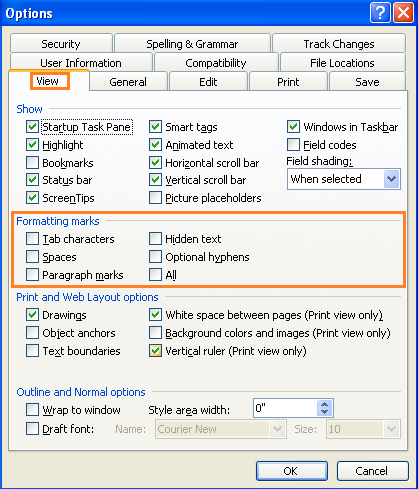
Bližnjica na tipkovnici za prikaz vseh oznak formatiranja: Ctrl + * or Shift + Ctrl + 8
 Prikažite ali skrijte oznake oblikovanja v programu Word 2007/2010/2013
Prikažite ali skrijte oznake oblikovanja v programu Word 2007/2010/2013
Korak 1:
klik OfficeIkona ![]() In nato kliknite Wordove možnosti in beseda 2007;
In nato kliknite Wordove možnosti in beseda 2007;
klik filetab  In nato kliknite možnosti in Word 2010 / 2013.
In nato kliknite možnosti in Word 2010 / 2013.
2. korak: kliknite zaslonv Te oznake oblikovanja vedno prikažite na zaslonu potrdite, če jih želite prikazati v dokumentih, ali pa lahko preverite Pokaži vse oznake oblikovanja za prikaz vseh oznak oblikovanja v dokumentu.
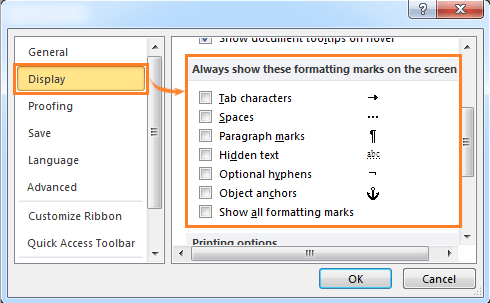
Opombe: Če želite prikazati ali skriti vse oznake oblikovanja, lahko kliknete  pod zavihkom Domov ali pa lahko pritisnete bližnjico Ctrl + * za preklop med prikazom ali skrivanjem.
pod zavihkom Domov ali pa lahko pritisnete bližnjico Ctrl + * za preklop med prikazom ali skrivanjem.
 Prikažite ali skrijete oznake oblikovanja v Wordu s programom Kutools
Prikažite ali skrijete oznake oblikovanja v Wordu s programom Kutools
Kutools zbere oznake za oblikovanje in nastavitev prikaza vsebine dokumenta skupaj, zato je uporabnikom bolj priročno.
Kutools za Word, priročen dodatek, vključuje skupine orodij, ki vam olajšajo delo in izboljšajo sposobnost obdelave besedilnega dokumenta. Brezplačna preizkusna različica 45 dni! Get It Now!
1. Uporabite pripomoček s klikom Podjetje > Nastavitve zaslona in Poglej skupina, glej posnetek zaslona:

2. Označite oznake za oblikovanje, ki jih želite prikazati v Oblikovanje oznak ali jih skrijete tako, da počistite polje. Oglejte si posnetek zaslona:

Za več informacij obiščite: prikazuje oznake za oblikovanje v Wordu.
Sorodni članki:
- Pokažite ali skrijte ograde za slike v Wordu
- Prikažite ali skrijte presledke v Wordu
- Prikažite ali skrijete kode polj v dokumentu Word
- V programu Word prikažite vsebino dokumenta (besedilna animacija, risbe in polja z besedilom)
Najboljša pisarniška orodja za produktivnost
Kutools za Word - Izboljšajte svojo besedno izkušnjo z Over 100 Izjemne lastnosti!
🤖 Kutools AI pomočnik: Preoblikujte svoje pisanje z AI - Ustvarite vsebino / Prepiši besedilo / Povzemite dokumente / Povprašajte za informacije na podlagi dokumenta, vse v Wordu
📘 Obvladovanje dokumentov: Razdeljene strani / Spoji dokumente / Izvozi izbor v različnih formatih (PDF/TXT/DOC/HTML ...) / Paketna pretvorba v PDF / Izvozi strani kot slike / Natisnite več datotek hkrati...
✏ Urejanje vsebine: Serijsko iskanje in zamenjava čez več datotek / Spremeni velikost vseh slik / Prenos vrstic in stolpcev tabele / Pretvori tabelo v besedilo...
🧹 Čiščenje brez napora: Pometite stran Dodatni prostori / Prelomi oddelkov / Vse glave / Besedilna polja / Hiperpovezave / Za več orodij za odstranjevanje pojdite na naš Odstrani skupino...
➕ Ustvarjalni vložki: Vstavi Tisoč ločila / Potrditvena polja / Radijske tipke / QR koda / Črtna koda / Tabela z diagonalno črto / Naslov enačbe / Opis slike / Naslov tabele / Več slik / Odkrijte več v Vstavi skupino...
???? Natančne izbire: Natančna točka določene strani / mize / Oblike / odstavki naslova / Izboljšajte navigacijo z več Izberite funkcije...
⭐ Izboljšave zvezdic: Hitra navigacija do katere koli lokacije / samodejno vstavljanje ponavljajočega se besedila / brez težav preklapljate med okni dokumentov / 11 Orodja za pretvorbo...
